Chrome には、完全なアドレスを入力する手間を省くためのオムニボックス (Google ではアドレスと検索バーの両方と呼んでいます) での URL の提案など、作業を容易にするための機能が満載されています。
たとえば、TechRadar にアクセスしたい場合、t、e、c と入力し始めると、Chrome が TechRadar.com を提案します。
理論的には、これは素晴らしいことです。特にブックマークに登録できなかった長いアドレスを持つサイトを再訪問する場合には、実質的な時間の節約になります。しかし、問題が生じる可能性もあります。
提案リストに表示されたくないサイトがあるかもしれません。おそらく、それは偶然アクセスしたサイトであるか、あるいは気に入らないと判断したサイトである可能性があります。
提案された URL のリストも非常に明らかになる可能性があり、自分のプライバシーを懸念している場合は、コンピュータを共有している人や、あなたの仕事を見ている人に、あなたがアクセスしたサイトを見られるのではないかという懸念があるかもしれません。これらの可能性のいずれかが気になる場合は、それを防ぐ方法を以下に示します。
URL 候補を手動で削除する
URL 候補を削除する最も簡単な方法は、URL の入力を開始し、矢印キーを使用して削除する URL を強調表示し、Shift キーと Delete キーを押すことです。ただし、それほど単純ではありません。たとえば、同じ Web サイトから複数の提案がある場合、それらをすべて個別に削除する必要があり、これはかなりの労力を要する作業になる可能性があります。最も厄介なことに、それは一時的にしか機能しません。
すべての URL 候補を永久に無効にする最も簡単な方法は、閲覧履歴を消去することです。[設定] メニューを開いて [その他のツール] を選択し、続いて [閲覧データの消去] を選択するか、キーボード ショートカット Ctrl+Shift+Delete を使用して同じページを開きます。
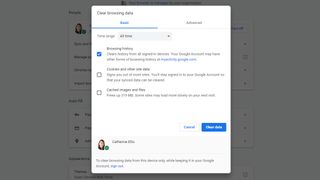
「閲覧履歴」というラベルの付いたボックスにチェックを入れますが、他のボックスにはチェックを入れません。ドロップダウン メニューから、過去 24 時間からすべてまで、どの程度の履歴を消去するかを選択し、[データを消去] ボタンを押します。
また、問題のサイトがブックマークに保存されていないことを確認する必要があります。存在する場合は、ブックマーク メニューで右クリックし、[削除] を選択します。
ブラウザ拡張機能を使用して URL 候補を削除する
URL の候補を消去することを定期的に実行したい場合は、拡張機能を使用すると作業が少し簡単になるかもしれません。適切な名前のClick&Clean (新しいタブで開きます) を使用すると、保存された URL を驚くほど簡単に削除できます。Chrome の設定を操作するよりも確実に速くなります。
拡張機能をインストールした後、ブラウザのツールバーのボタンをクリックし、「プライベートデータの消去」の上にマウスを置いて、設定アイコンをクリックします。
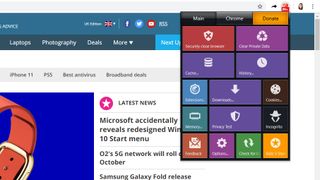
Chrome セクションでは、任意のデータ タイプの横にあるゴミ箱アイコンをクリックしてすぐに削除できますが、将来的により高速に使用できるように Click&Clean を構成することもできます。閲覧履歴からすばやく簡単に削除したいものの横にあるボックスにチェックを入れ、[クリーナーを実行] ボタンをクリックして削除します。
削除の時間枠を調整したい場合は、「消去」ドロップダウン メニューを使用して、どの程度まで遡って消去するかを選択します。今後は、Chrome ツールバーの [クリック&クリーン] ボタンをクリックし、[プライベート データを消去] をクリックするだけで、選択した内容をすべて一度に消去できます。
不要なブックマークを削除するには、拡張機能Bookmarks Clean Up (新しいタブで開きます)を試してみる価値があります。この便利なツールを使用すると、重複したブックマークを簡単に削除できるため、不要なブックマークを削除するときに誤ってブックマークを紛失する危険がなくなります。
